1、首先点击菜单栏,选择【文件】按钮,在下拉菜单中,点击【选项】,如图所示:


2、在【Word选项】弹出框中选择【自定义功能区】

3、在【自定义功能区】选项中点击【键盘快捷方式】旁的自定义

4、在【自定义键盘】的弹出框中的分别选择【类别】为【开始选项卡】,【命令】为【font罕铞泱殳colorpicker】
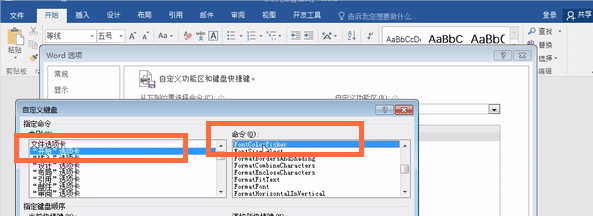
5、在【请按新快捷键】中输入你想设置的新快捷键,点击【指定】确认设置该快捷键并关闭所有弹出框
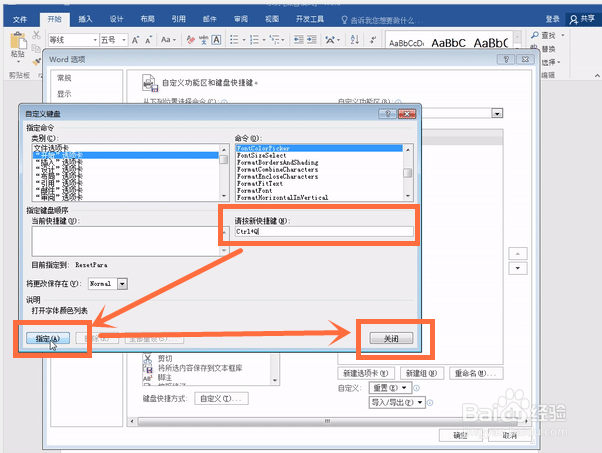
6、在【开始】-【编辑】-【字体颜色】中设置不同的文本颜色,选中字符使用刚才设置的快捷键,字体就会更改颜色

